电脑window7系统安装教程
1、制作好U盘PE启动盘,把window7系统镜像中的gho文件解压到U盘GHO目录;

2、插入U盘启动盘,重启按F12/F11/ESC快捷键选择U盘启动,一般是USB选项或U盘名称;
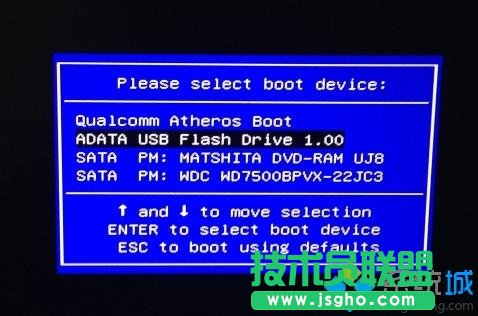
3、从U盘启动后,选择【02】运行PE系统;

4、运行PE一键装机,保持默认的设置,点击要安装的盘符,比如C盘,点击确定;

5、提示将清除C盘数据,确认无误后点击是开始进行系统解压操作;
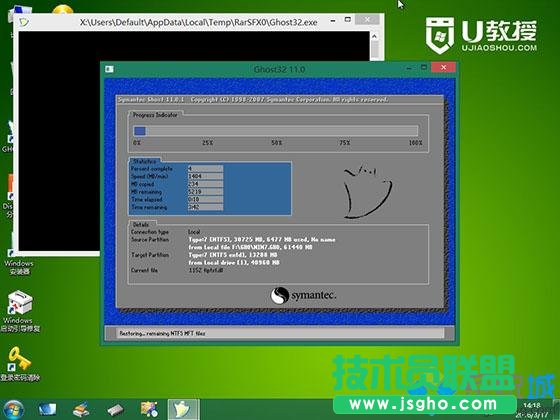
6、解压完之后,重启电脑时拔出U盘,自动开始安装window7系统;
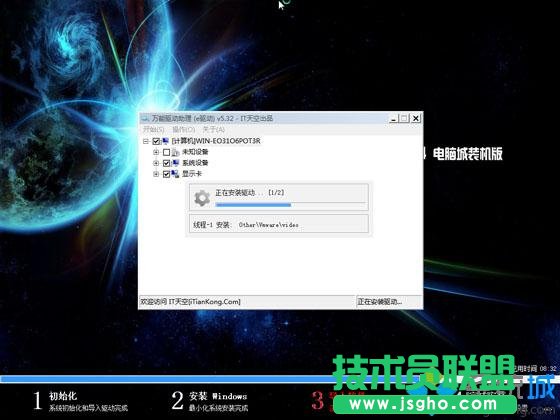
7、安装完成后会自动重启并进入window7桌面。
